极速pdf阅读器怎么把pdf文件转换成jpg格式?
发布时间:2017-07-05 11:45:03作者:知识屋
极速pdf阅读器不仅可以用来阅读pdf文件,它还可以将pdf文件转换成各种格式,比如说转换成jpg格式。下面小编就把极速pdf阅读器转换pdf文件成jpg格式的方法分享给大家。
极速pdf阅读器把pdf转换成jpg格式的方法:
1、首先打开极速pdf阅读器,然后在其界面顶部的工具栏中找到“转换”功能并打开它;
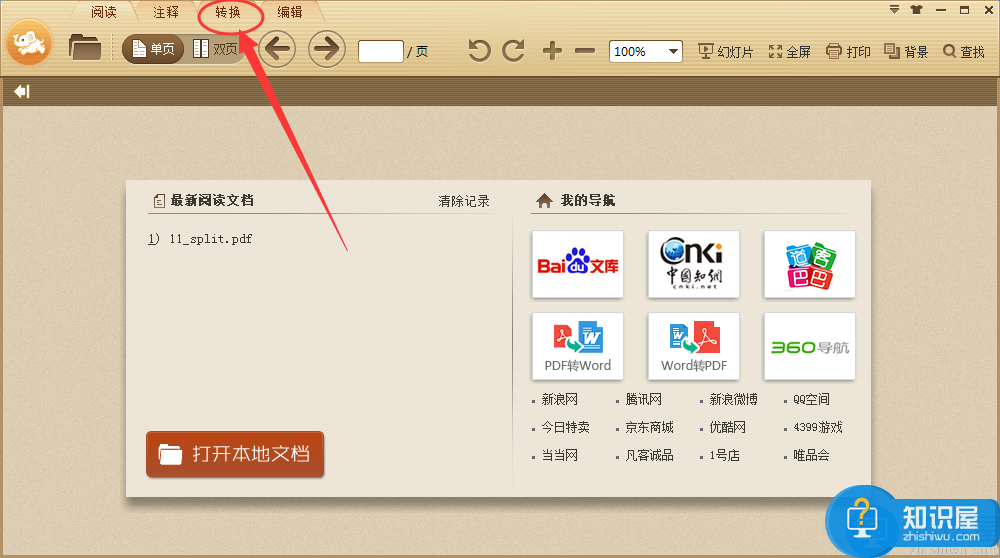
2、如果是第一次使用该功能那么还需等待它下载安装;
3、安装完毕后在“转换”界面的左侧打开“在线转换”,在“在线转换”中就可以看到“PDF传JPG”的功能了;
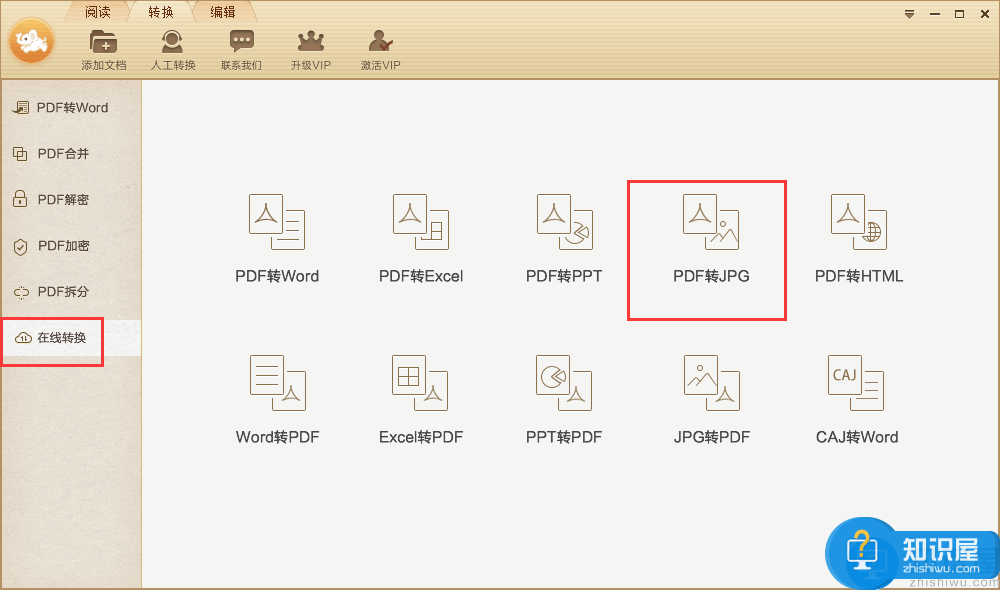
4、打开它后根据提示将想要转换的pdf文件拖动到该界面,之后选择一下输出路径,最后点击“开始转换”就可以了。
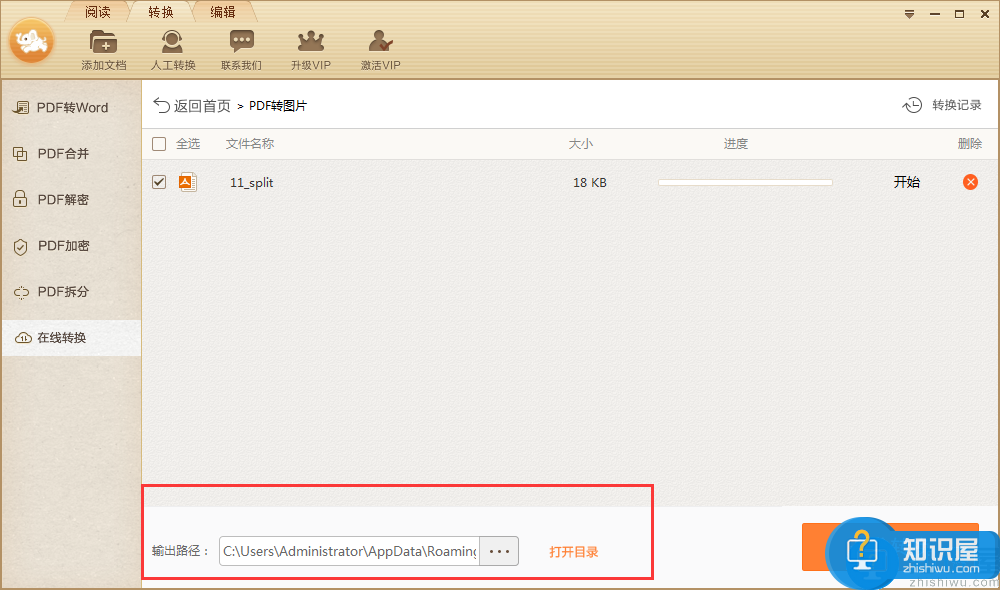
以上就是”极速pdf阅读器怎么把pdf文件转换成jpg格式“的方法介绍,了解更多精彩教程资讯,关注wmzhe.com。
(免责声明:文章内容如涉及作品内容、版权和其它问题,请及时与我们联系,我们将在第一时间删除内容,文章内容仅供参考)
相关知识
软件推荐
更多 >-
1
 一寸照片的尺寸是多少像素?一寸照片规格排版教程
一寸照片的尺寸是多少像素?一寸照片规格排版教程2016-05-30
-
2
新浪秒拍视频怎么下载?秒拍视频下载的方法教程
-
3
监控怎么安装?网络监控摄像头安装图文教程
-
4
电脑待机时间怎么设置 电脑没多久就进入待机状态
-
5
农行网银K宝密码忘了怎么办?农行网银K宝密码忘了的解决方法
-
6
手机淘宝怎么修改评价 手机淘宝修改评价方法
-
7
支付宝钱包、微信和手机QQ红包怎么用?为手机充话费、淘宝购物、买电影票
-
8
不认识的字怎么查,教你怎样查不认识的字
-
9
如何用QQ音乐下载歌到内存卡里面
-
10
2015年度哪款浏览器好用? 2015年上半年浏览器评测排行榜!


















































